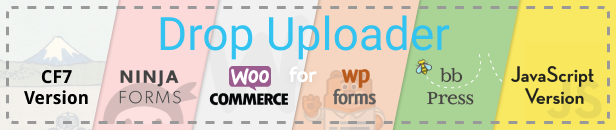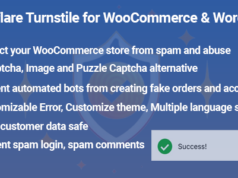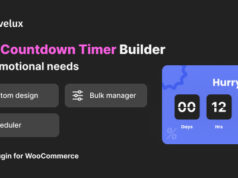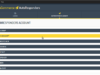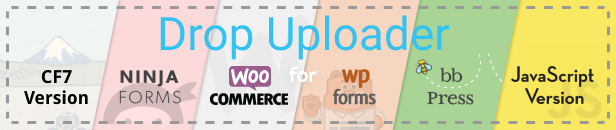
WooCommerce Drop Uploader Mit dem WordPress-Plugin können Sie Ihrer Produkt- und Bestellseite im WooCommerce Store einen leistungsstarken Bereich zum Hochladen von Drag & Drop-Dateien hinzufügen. Sie können die maximale Größe, den Typ und die Menge der Dateien festlegen, die hochgeladen werden können.


Drop Uploader zu einer Produktseite hinzufügen
Auf der Produktseite gibt es mehrere Stellen, an denen Sie Drop Uploader hinzufügen können: Nach einer kurzen Beschreibung, Nach der Schaltfläche "In den Warenkorb", Nach Produkt-Meta-Informationen oder auf einer separaten Registerkarte. Sie können Drop Uploader auch nach Bedarf einstellen.
Fügen Sie Drop Uploader zu einer Checkout-Seite hinzu
Außerdem gibt es auf der Checkout-Seite mehrere Stellen, an denen Sie den Drop-Uploader hinzufügen können: Vor den Abrechnungs- / Versanddetails, vor der Bestellung oder vor der Zahlung. Dort können Sie bei Bedarf auch das Feld Drop Uploader einstellen.
Legen Sie fest, wo hochgeladene Dateien gespeichert werden sollen (auf Ihrem Server oder in Dropbox).
Mit dem Drop Uploader-Plugin können Sie auswählen, wo hochgeladene Dateien gespeichert werden sollen - auf Ihrem Server oder in Ihrer Dropbox (oder in beiden). Nachdem Ihr Kunde eine neue Bestellung erstellt hat, erhalten Sie in einer Bestätigungs-E-Mail Links zu hochgeladenen Dateien.
Legen Sie fest, welche Dateitypen zulässig sind
Sie können Benutzern erlauben, nur bestimmte Dateitypen hochzuladen. Dies kann hilfreich sein, um das Hochladen unerwünschter oder unsicherer Dateitypen zu verhindern.
Legen Sie die maximale Größe für jede Datei fest
Sie können für jede Datei eine maximale Dateigrößenbeschränkung festlegen. Wenn Sie jedoch kein Limit verwenden möchten, können Benutzer sehr große Dateien hochladen (eigentlich ohne Limit). Auch wenn Ihr Server eine Größenbeschränkung für Upload-Dateien hat.
Legen Sie die maximale Dateigröße fest
Sie können die maximale Anzahl von Dateien festlegen, die über Drop Uploader hochgeladen werden können.
Wählen Sie Drop Uploader Layout
Sie können zwischen Miniaturbild und Listenlayout wählen. Zwei sind besser als einer.
Wählen Sie den Drop Uploader-Stil
Sie können Drop Uploader einfach an Ihr Farbschema anpassen, indem Sie die Rahmenfarbe, die Symbolfarbe, die Textfarbe usw. ändern.
Übersetzen Sie Drop Uploader in eine beliebige Sprache
Drop Uploader ist voll kompatibel mit dem WordPress-Übersetzungssystem, das auf .po / .mo-Dateien basiert. Außerdem werden mehrsprachige Plugins wie WPML usw. unterstützt.
Änderungsprotokoll
v1.2 - 8. Dezember 2018
- Dropbox-Integration hinzugefügt
- Chunked Upload-Methode hinzugefügt
- Bygfixes
v1.1 - 17. September 2018
- Es wurde die Möglichkeit hinzugefügt, das Feld "Drop Uploader" nach Bedarf festzulegen
- Russische Übersetzung hinzugefügt
v1.0 - 25. August 2018
- Erstveröffentlichung
Bewertung: 5
Verkäufe bisher: 73
Be the first to leave a review.